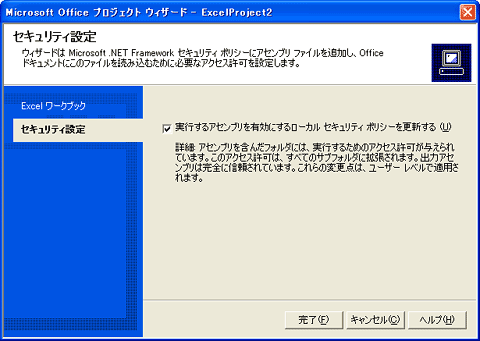|
特集 3. VSTOソリューションの開発デジタルアドバンテージ 一色 政彦2003/12/17 |
|
|
|
|
それでは、VSTOのインストールについて触れておこう。
VSTOインストールの注意点
VSTOは、「Office 2003」用のアドイン・ソリューションを「VS.NET」で開発するためのツールなので、前提条件としてOffice 2003とVS.NETの2つのアプリケーションを事前にインストールしておく必要がある。また、この2つのアプリケーションにもインストールの順序がある。必ず、Office 2003をインストールする前にVS.NETをインストールしなければならない。なぜなら、Office 2003のPIAは.NET Framework 1.1のグローバル・アセンブリ・キャッシュ(GAC:Global Assembly Cache)にインストールされるからだ。なお、.NET Framework 1.1はVS.NETに含まれている。よって、最終的なインストール順序は次のようになる。
- Microsoft Visual Studio .NET 2003のインストール
- Microsoft Office 2003のインストール(※インストール時のオプションで「.NETプログラミング サポート」を指定する必要がある)
- Visual Studio Tools for Officeのインストール
なお、このインストール順はVSTOでの開発を行う場合の順序である。ソリューションの展開の場合のインストールについては、「@IT:Office 2003で変わる業務アプリケーション−4.Office 2003 業務アプリケーションの展開」を参照していただきたい。
VSTOプロジェクト・テンプレートとMSDNヘルプ
以上のインストールが終われば、冒頭で述べたVSTOのプロジェクト・テンプレートがVS.NETで作成される。
VSTOのヘルプについては、2003年10月版またはそれ以降のMSDNの[.NET開発]−[Visual Studio .NET]−[Visual BasicとVisual C#]−[Programming with Office]を参照するか、またはWeb上の「Programming with Office」を参照していただきたい。なお、MSDNを2003年10月版へアップデートするには、Web上の「Microsoftダウンロード:Oct 2003 VS .NET Doc Update」から行うことができる。
それでは、VSTOの環境がそろったので、早速「Excel ワークブック」のVSTOソリューションを作成してみよう。
VSTOソリューションの作成
VSTOソリューションの作成は簡単だ。プロジェクト・テンプレートを実行して、そこで表示される「Microsoft Office プロジェクト ウィザード」に沿って設定を入力するだけだ。基本的にはデフォルトのままで設定を変更する必要もないだろう。
 |
| Microsoft Office プロジェクト ウィザード:ドキュメントの設定 |
| Excelワークブックのプロジェクト・テンプレートを実行すると表示されるダイアログ。ドキュメント(Excelワークブック)を新たに作成するか、名前を何にするか、どこに作成するかなどの情報を設定する。 |
VSTOプロジェクト・ウィザードが生成するコード
このウィザードを実行すると、次のようなコードが生成される。
|
|
| プロジェクト・ウィザードのコード(VB.NET版(ThisWorkbook.vb)/C#版(ThisWorkbook.cs) |
では、このコードの内容について解説していこう。
| INDEX | ||
| [特集].NET言語による次世代Officeソリューションの開発 | ||
| 1.VSTOソリューションとは | ||
| 2.VSTOソリューションのメリットと実行の仕組み | ||
| 3.VSTOソリューションの開発 | ||
| 4.VSTOのコードとプログラミング | ||
- 第2回 簡潔なコーディングのために (2017/7/26)
ラムダ式で記述できるメンバの増加、throw式、out変数、タプルなど、C# 7には以前よりもコードを簡潔に記述できるような機能が導入されている - 第1回 Visual Studio Codeデバッグの基礎知識 (2017/7/21)
Node.jsプログラムをデバッグしながら、Visual Studio Codeに統合されているデバッグ機能の基本の「キ」をマスターしよう - 第1回 明瞭なコーディングのために (2017/7/19)
C# 7で追加された新機能の中から、「数値リテラル構文の改善」と「ローカル関数」を紹介する。これらは分かりやすいコードを記述するのに使える - Presentation Translator (2017/7/18)
Presentation TranslatorはPowerPoint用のアドイン。プレゼンテーション時の字幕の付加や、多言語での質疑応答、スライドの翻訳を行える
|
|